自动播放的PPT模板
- 格式:ppt
- 大小:7.15 MB
- 文档页数:413

ppt怎么设置图片自动播放
我们在制作ppt演示文稿的时候,经常需要在其中添加图片播放效果,如果我们需要将其设置为自动播放的效果,应该怎么设置呢?新手不会,上网找怕麻烦,而且教程太乱没有统一的答案怎么办,哪里有更好的方法?下面店铺马上就告诉大家ppt设置图片自动播放的方法。
ppt设置图片自动播放的方法
1.打开Microsoft PowerPoint界面。
2.选择插入——图片(来自文件),找到你要插入的图片并选中,插入到一张ppt中。
3.将所有图片调整大小并对齐。
(调整图片时,选中图片,单击鼠标右键,选择设置图片格式、大小位置等进行设置,此内容对于不会图片操作的朋友可以借鉴)。
4.图片调整完成后,就可以设计其动画效果。
点击动画——自定义动画,打开添加效果面板。
5.接下来就开始设置动画,可以选择自己喜欢的,又适合ppt图片内容的动画效果。
我们先设置第一张图片进入效果:添加效果——进入——菱形,然后根据设置面板调整开始、方向及速度的设置。
第一张图片需要单击出现,就在开始右侧的下拉菜单下选择“单击时”,要想播放ppt时自动出现就选择“之前”。
给第一张图片设置好进入的动画后,再给其加一个退出的动画效果,同进入动画一样,选择添加效果——退出——棋盘,将其开始动作设置为“之后”。
6.设置好第一张图片后,再设置第二张图片,方法同第一张图片,如果想第二张之后的所有图片自动出现,只需要在开始部分处选择“之前”就可以。
若想播放完所有的图片又不想出现ppt背景空白,可以对最后一张图片只设置进入动画就可以了。
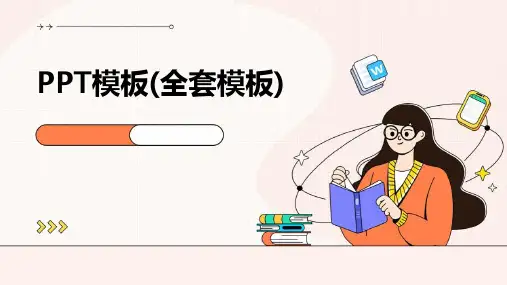

让ppt自动播放下一张图片的方法步骤我们在设计完PPT后演示给别人看的时候,在幻灯片的切换还有自定义动画的演示过程经常需要鼠标去一点一点的,这样有时候确实挺累的。
那如何让ppt自动播放下一张呢?店铺就为你解如何让ppt自动播放下一张这个问题,希望对你有所帮助。
让ppt自动播放下一张的方法给幻灯片ppt设置自动播放,可以引用PPT转换器来实现。
PPT 转换器能将你的幻灯片文档转换为视频格式,可以设置幻灯片切换自动播放跟背景音乐循环播放,让整个幻灯片成为流畅无阻的视频播放。
3在PPT转换器设置“自定义”→“换片时间”里面,我们可以设定默认幻灯片换片时间的秒数,当然此设置有个提示就是只能对于那些原本PPT里面没有设置了换片时间才有效。
4设定PPT切换时间后,再给幻灯片选择转换成一种视频格式,例如“flv”。
在PPT转换器里面的预设方案里可选择,最后点击“start”按钮进行转换,转换完成后的ppt就是视频格式,只要点击视频,PPT里面的内容就自动播放。
powerpoint软件内设置步骤第一种:设置所有幻灯片按照统一的时间间隔自动播放PPT:①进入“视图”单击“幻灯片母板”进入母板状态:然后单击进入“切换”选项卡,在“计时”菜单组中的“换片方式”中将“设置自动换片时间”勾选,在后面输入时间(如下图中,我设置的“00:06”表示6秒钟自动播放到下一页,每6秒翻转到下一张)第二种:任意设置每个页面时间间隔让PPT自动播放:此方法与上面第一种方法相同,只是不要进入“幻灯片母板”状态,直接进入“切换”,然后鼠标单击选中左边的幻灯片,对每一个幻灯片设置时间。
第三种:按排练时间设置PPT自动播放:进入“幻灯片放映”选项卡,然后单击“排练计时”,此时,左上方会出现一个“预演”记时(如下图),可以让你当作排练演示,记录你在当前幻灯片上演示了多长时间。
单击鼠标左键或按键盘上的空格键可以进入下一个幻灯片中,然后重新开始记录你在下一个幻灯片中排练演示了多长时间,直到最后结束的时候PowerPoint会提示“幻灯片放映共需时间**。
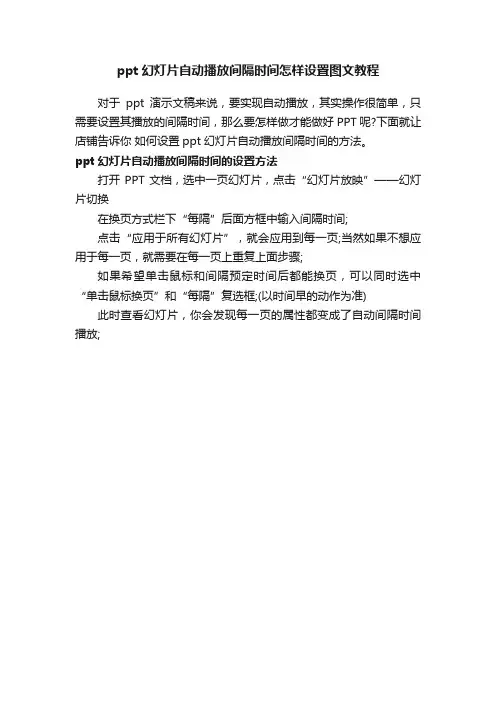
ppt幻灯片自动播放间隔时间怎样设置图文教程
对于ppt演示文稿来说,要实现自动播放,其实操作很简单,只需要设置其播放的间隔时间,那么要怎样做才能做好PPT呢?下面就让店铺告诉你如何设置ppt幻灯片自动播放间隔时间的方法。
ppt幻灯片自动播放间隔时间的设置方法
打开PPT文档,选中一页幻灯片,点击“幻灯片放映”——幻灯片切换
在换页方式栏下“每隔”后面方框中输入间隔时间;
点击“应用于所有幻灯片”,就会应用到每一页;当然如果不想应用于每一页,就需要在每一页上重复上面步骤;
如果希望单击鼠标和间隔预定时间后都能换页,可以同时选中“单击鼠标换页”和“每隔”复选框;(以时间早的动作为准) 此时查看幻灯片,你会发现每一页的属性都变成了自动间隔时间播放;。
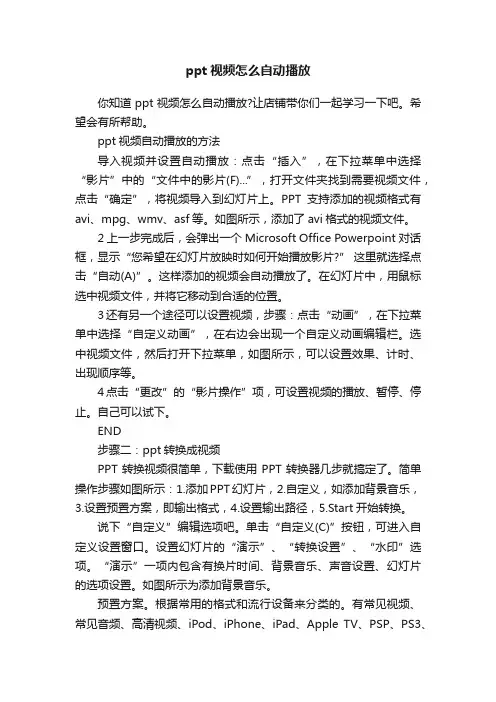
ppt视频怎么自动播放你知道ppt视频怎么自动播放?让店铺带你们一起学习一下吧。
希望会有所帮助。
ppt视频自动播放的方法导入视频并设置自动播放:点击“插入”,在下拉菜单中选择“影片”中的“文件中的影片(F)...”,打开文件夹找到需要视频文件,点击“确定”,将视频导入到幻灯片上。
PPT支持添加的视频格式有avi、mpg、wmv、asf等。
如图所示,添加了avi格式的视频文件。
2上一步完成后,会弹出一个Microsoft Office Powerpoint对话框,显示“您希望在幻灯片放映时如何开始播放影片?” 这里就选择点击“自动(A)”。
这样添加的视频会自动播放了。
在幻灯片中,用鼠标选中视频文件,并将它移动到合适的位置。
3还有另一个途径可以设置视频,步骤:点击“动画”,在下拉菜单中选择“自定义动画”,在右边会出现一个自定义动画编辑栏。
选中视频文件,然后打开下拉菜单,如图所示,可以设置效果、计时、出现顺序等。
4点击“更改”的“影片操作”项,可设置视频的播放、暂停、停止。
自己可以试下。
END步骤二:ppt转换成视频PPT转换视频很简单,下载使用PPT转换器几步就搞定了。
简单操作步骤如图所示:1.添加PPT幻灯片,2.自定义,如添加背景音乐,3.设置预置方案,即输出格式,4.设置输出路径,5.Start开始转换。
说下“自定义”编辑选项吧。
单击“自定义(C)”按钮,可进入自定义设置窗口。
设置幻灯片的“演示”、“转换设置”、“水印”选项。
“演示”一项内包含有换片时间、背景音乐、声音设置、幻灯片的选项设置。
如图所示为添加背景音乐。
预置方案。
根据常用的格式和流行设备来分类的。
有常见视频、常见音频、高清视频、iPod、iPhone、iPad、Apple TV、PSP、PS3、Wii and DS、Android系统、移动电话、Windows mobile、PMP、Xbox、无损音频、用户自定义等。
几乎在所有流行的视频格式之间,任意相互转换。
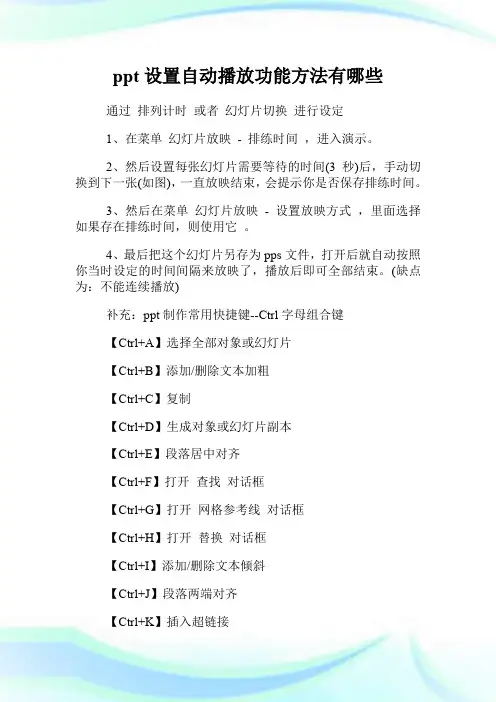
ppt设置自动播放功能方法有哪些通过排列计时或者幻灯片切换进行设定1、在菜单幻灯片放映- 排练时间,进入演示。
2、然后设置每张幻灯片需要等待的时间(3秒)后,手动切换到下一张(如图),一直放映结束,会提示你是否保存排练时间。
3、然后在菜单幻灯片放映- 设置放映方式,里面选择如果存在排练时间,则使用它。
4、最后把这个幻灯片另存为pps文件,打开后就自动按照你当时设定的时间间隔来放映了,播放后即可全部结束。
(缺点为:不能连续播放)补充:ppt制作常用快捷键--Ctrl字母组合键【Ctrl+A】选择全部对象或幻灯片【Ctrl+B】添加/删除文本加粗【Ctrl+C】复制【Ctrl+D】生成对象或幻灯片副本【Ctrl+E】段落居中对齐【Ctrl+F】打开查找对话框【Ctrl+G】打开网格参考线对话框【Ctrl+H】打开替换对话框【Ctrl+I】添加/删除文本倾斜【Ctrl+J】段落两端对齐【Ctrl+K】插入超链接【Ctrl+L】段落左对齐【Ctrl+M】或【Enter】插入新幻灯片【Ctrl+N】生成新PPT文件【Ctrl+O】打开PPT文件【Ctrl+P】打开打印对话框【Ctrl+Q】关闭程序【Ctrl+R】段落右对齐【Ctrl+S】保存当前文件【Ctrl+T】打开文字对话框【Ctrl+U】添加/删除文本下划线【Ctrl+V】粘贴【Ctrl+W】关闭当前文件【Ctrl+X】剪切【Ctrl+Y】重复最后操作【Ctrl+Z】撤销操作相关阅读:制作PPT实用技巧:1、在PPT中加入公司LOGO(1)执行视图-母版-幻灯片母版这一命令;(2) 在幻灯片母版视图中,单击插入菜单下的图片,选择来自文件,将Logo放在合适的位置上(公司Logo可以进行修改设置);(3)关闭母版视图,返回到普通视图后,我们就能在PPT的每一页上看到公司LOGO了。
2、在PPT中插入flash动画(1)点击视图- 工具栏- 控件工具箱里点击其他控件,在弹出的下拉列表里选择shockwave flash object(2)此时鼠标会变成一个十字架,按住左键画一个范围,这个范围就是我们播放flash动画的窗口。
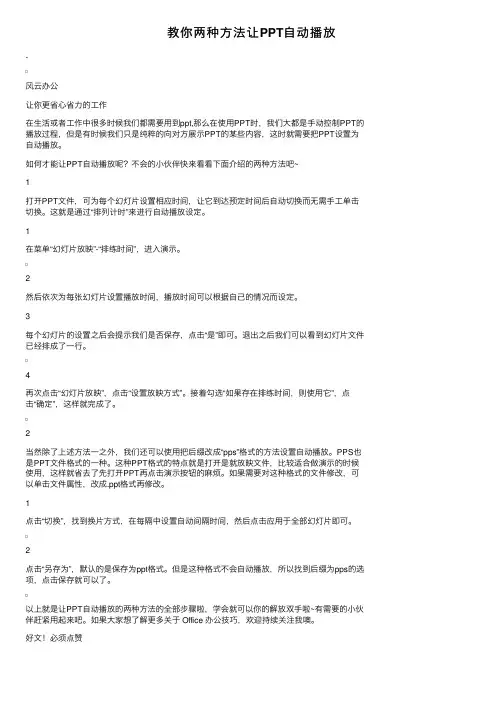
教你两种⽅法让PPT⾃动播放-风云办公让你更省⼼省⼒的⼯作在⽣活或者⼯作中很多时候我们都需要⽤到ppt,那么在使⽤PPT时,我们⼤都是⼿动控制PPT的播放过程,但是有时候我们只是纯粹的向对⽅展⽰PPT的某些内容,这时就需要把PPT设置为⾃动播放。
如何才能让PPT⾃动播放呢?不会的⼩伙伴快来看看下⾯介绍的两种⽅法吧~1打开PPT⽂件,可为每个幻灯⽚设置相应时间,让它到达预定时间后⾃动切换⽽⽆需⼿⼯单击切换。
这就是通过“排列计时”来进⾏⾃动播放设定。
1在菜单“幻灯⽚放映”-“排练时间”,进⼊演⽰。
2然后依次为每张幻灯⽚设置播放时间,播放时间可以根据⾃⼰的情况⽽设定。
3每个幻灯⽚的设置之后会提⽰我们是否保存,点击“是”即可。
退出之后我们可以看到幻灯⽚⽂件已经排成了⼀⾏。
4再次点击“幻灯⽚放映”,点击“设置放映⽅式”。
接着勾选“如果存在排练时间,则使⽤它”,点击“确定”,这样就完成了。
2当然除了上述⽅法⼀之外,我们还可以使⽤把后缀改成“pps”格式的⽅法设置⾃动播放。
PPS也是PPT⽂件格式的⼀种。
这种PPT格式的特点就是打开是就放映⽂件,⽐较适合做演⽰的时候使⽤,这样就省去了先打开PPT再点击演⽰按钮的⿇烦。
如果需要对这种格式的⽂件修改,可以单击⽂件属性,改成.ppt格式再修改。
1点击“切换”,找到换⽚⽅式,在每隔中设置⾃动间隔时间,然后点击应⽤于全部幻灯⽚即可。
2点击“另存为”,默认的是保存为ppt格式。
但是这种格式不会⾃动播放,所以找到后缀为pps的选项,点击保存就可以了。
以上就是让PPT⾃动播放的两种⽅法的全部步骤啦,学会就可以你的解放双⼿啦~有需要的⼩伙伴赶紧⽤起来吧。
如果⼤家想了解更多关于 Office 办公技巧,欢迎持续关注我噢。
好⽂!必须点赞。
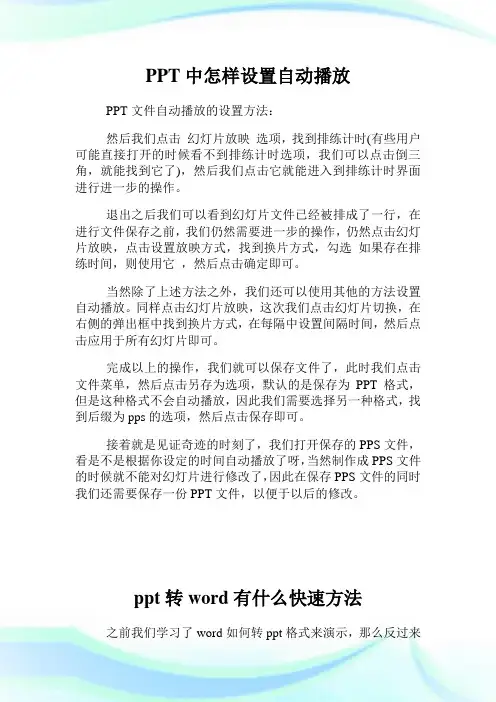
PPT中怎样设置自动播放PPT文件自动播放的设置方法:然后我们点击幻灯片放映选项,找到排练计时(有些用户可能直接打开的时候看不到排练计时选项,我们可以点击倒三角,就能找到它了),然后我们点击它就能进入到排练计时界面进行进一步的操作。
退出之后我们可以看到幻灯片文件已经被排成了一行,在进行文件保存之前,我们仍然需要进一步的操作,仍然点击幻灯片放映,点击设置放映方式,找到换片方式,勾选如果存在排练时间,则使用它,然后点击确定即可。
当然除了上述方法之外,我们还可以使用其他的方法设置自动播放。
同样点击幻灯片放映,这次我们点击幻灯片切换,在右侧的弹出框中找到换片方式,在每隔中设置间隔时间,然后点击应用于所有幻灯片即可。
完成以上的操作,我们就可以保存文件了,此时我们点击文件菜单,然后点击另存为选项,默认的是保存为PPT格式,但是这种格式不会自动播放,因此我们需要选择另一种格式,找到后缀为pps的选项,然后点击保存即可。
接着就是见证奇迹的时刻了,我们打开保存的PPS文件,看是不是根据你设定的时间自动播放了呀,当然制作成PPS文件的时候就不能对幻灯片进行修改了,因此在保存PPS文件的同时我们还需要保存一份PPT文件,以便于以后的修改。
ppt转word有什么快速方法之前我们学习了word如何转ppt格式来演示,那么反过来ppt转word可以吗?肯定有更便捷的办法。
三步完成!今日的主题就是告诉你office内置就有把ppt转换成word的工具并教你如何使用。
步骤/方法:1、打开你要转换成word的PPT,然后把所有PPT用ctrl +a 全选。
2、然后依次打开文件发送Microsoft Office Word3、打开发送到Microsoft Office Word 对话框后,勾选上只使用大纲选项,单击确定即可补充:ppt制作常用快捷键--Ctrl字母组合键【Ctrl+A】选择全部对象或幻灯片【Ctrl+B】添加/删除文本加粗【Ctrl+C】复制【Ctrl+D】生成对象或幻灯片副本【Ctrl+E】段落居中对齐【Ctrl+F】打开查找对话框【Ctrl+G】打开网格参考线对话框【Ctrl+H】打开替换对话框【Ctrl+I】添加/删除文本倾斜【Ctrl+J】段落两端对齐【Ctrl+K】插入超链接【Ctrl+L】段落左对齐【Ctrl+M】或【Enter】插入新幻灯片【Ctrl+N】生成新PPT文件【Ctrl+O】打开PPT文件【Ctrl+P】打开打印对话框【Ctrl+Q】关闭程序【Ctrl+R】段落右对齐【Ctrl+S】保存当前文件【Ctrl+T】打开文字对话框【Ctrl+U】添加/删除文本下划线【Ctrl+V】粘贴【Ctrl+W】关闭当前文件【Ctrl+X】剪切【Ctrl+Y】重复最后操作【Ctrl+Z】撤销操作相关阅读:制作PPT实用技巧:1、在PPT中加入公司LOGO(1)执行视图-母版-幻灯片母版这一命令;(2) 在幻灯片母版视图中,单击插入菜单下的图片,选择来自文件,将Logo放在合适的位置上(公司Logo可以进行修改设置);(3)关闭母版视图,返回到普通视图后,我们就能在PPT的每一页上看到公司LOGO了。
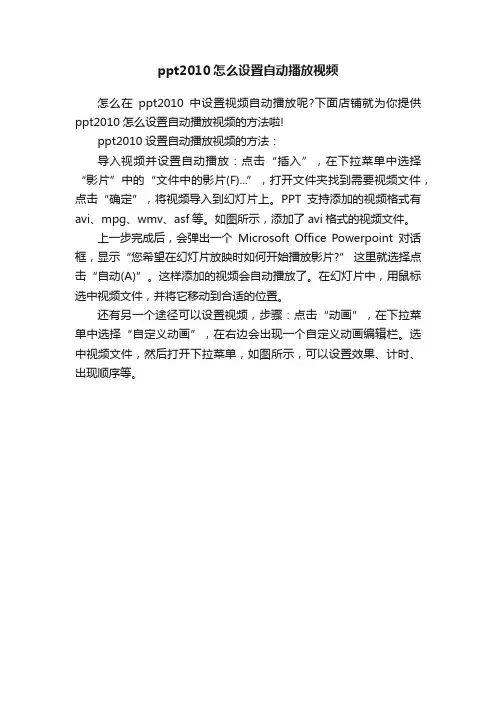
ppt2010怎么设置自动播放视频
怎么在ppt2010中设置视频自动播放呢?下面店铺就为你提供ppt2010怎么设置自动播放视频的方法啦!
ppt2010设置自动播放视频的方法:
导入视频并设置自动播放:点击“插入”,在下拉菜单中选择“影片”中的“文件中的影片(F)...”,打开文件夹找到需要视频文件,点击“确定”,将视频导入到幻灯片上。
PPT支持添加的视频格式有avi、mpg、wmv、asf等。
如图所示,添加了avi格式的视频文件。
上一步完成后,会弹出一个Microsoft Office Powerpoint对话框,显示“您希望在幻灯片放映时如何开始播放影片?” 这里就选择点击“自动(A)”。
这样添加的视频会自动播放了。
在幻灯片中,用鼠标选中视频文件,并将它移动到合适的位置。
还有另一个途径可以设置视频,步骤:点击“动画”,在下拉菜单中选择“自定义动画”,在右边会出现一个自定义动画编辑栏。
选中视频文件,然后打开下拉菜单,如图所示,可以设置效果、计时、出现顺序等。

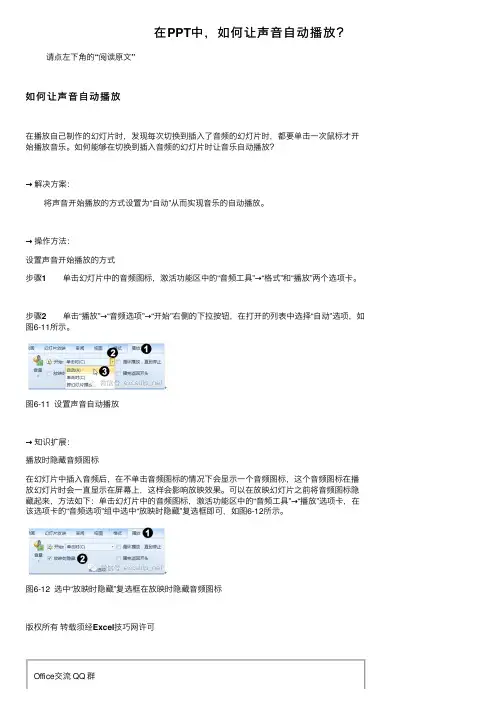
在PPT中,如何让声⾳⾃动播放?
请点左下⾓的“阅读原⽂”
如何让声⾳⾃动播放
在播放⾃⼰制作的幻灯⽚时,发现每次切换到插⼊了⾳频的幻灯⽚时,都要单击⼀次⿏标才开始播放⾳乐。
如何能够在切换到插⼊⾳频的幻灯⽚时让⾳乐⾃动播放?
→解决⽅案:
将声⾳开始播放的⽅式设置为“⾃动”从⽽实现⾳乐的⾃动播放。
→操作⽅法:
设置声⾳开始播放的⽅式
步骤1单击幻灯⽚中的⾳频图标,激活功能区中的“⾳频⼯具”→“格式”和“播放”两个选项卡。
步骤2单击“播放”→“⾳频选项”→“开始”右侧的下拉按钮,在打开的列表中选择“⾃动”选项,如图6-11所⽰。
图6-11 设置声⾳⾃动播放
→知识扩展:
播放时隐藏⾳频图标
在幻灯⽚中插⼊⾳频后,在不单击⾳频图标的情况下会显⽰⼀个⾳频图标,这个⾳频图标在播放幻灯⽚时会⼀直显⽰在屏幕上,这样会影响放映效果。
可以在放映幻灯⽚之前将⾳频图标隐藏起来,⽅法如下:单击幻灯⽚中的⾳频图标,激活功能区中的“⾳频⼯具”→“播放”选项卡,在该选项卡的“⾳频选项”组中选中“放映时隐藏”复选框即可,如图6-12所⽰。
图6-12 选中“放映时隐藏”复选框在放映时隐藏⾳频图标
版权所有转载须经Excel技巧⽹许可
Office交流 QQ 群
进⼊ Excel技巧⽹公众号 exceltip_net
回复 QQ 查询 Office交流群号,与⾼⼿们⼀同学习扫描获取更多技巧↓↓↓。
利用VBA实现PPT幻灯片自动播放幻灯片演示是一种常见的展示和传达信息的方式。
在 PowerPoint 中,通过添加动画和切换效果,可以使幻灯片更加生动、吸引人。
然而,如果需要在特定时间间隔内自动播放幻灯片,就需要借助 VBA(Visual Basic for Applications)编程的力量来实现。
VBA 是一种 Microsoft Office 套件中的编程语言,它与 PowerPoint 集成得非常紧密,可以帮助我们自定义和控制 PowerPoint 的各种功能。
下面将介绍如何利用 VBA 实现 PPT 幻灯片自动播放的方法。
首先,我们需要打开 PowerPoint,选择“开发工具”选项卡,点击“Visual Basic”按钮,进入 VBA 编辑器界面。
在 VBA 编辑器中,我们可以编写和调试 VBA 代码。
在 VBA 编辑器中,我们需要编写一个子程序,用于自动播放幻灯片。
首先,我们需要通过定义一个幻灯片放映对象来获取当前演示文稿的幻灯片放映状态。
然后,我们可以使用 `SlideShowSettings` 对象来设置自动播放的参数,例如循环播放、时间间隔等。
最后,我们使用 `Run` 方法来启动幻灯片放映。
以下是一个简单的示例代码:```Sub AutoPlaySlideshow()Dim SlideShow As SlideShowSettingsSet SlideShow = ActivePresentation.SlideShowSettings' 设置自动播放的参数SlideShow.AdvanceMode = ppSlideShowUseSlideTimingsSlideShow.ShowType = ppShowTypeKioskSlideShow.RunEnd Sub```在编写完代码之后,我们可以关闭 VBA 编辑器,返回到 PowerPoint 主界面。
现在,我们需要将自动播放的代码与 PowerPoint 中的一个按钮或快捷键关联起来,以方便我们随时启动自动播放功能。
本文部分内容来自网络整理,本司不为其真实性负责,如有异议或侵权请及时联系,本司将立即删除!== 本文为word格式,下载后可方便编辑和修改! ==201Xppt怎么自动播放篇一:自动播放设置依次单击菜单:“幻灯片放映/幻灯片切换”,在右边弹出的“幻灯片切换”任务窗格的下放,将“换片方式”由“单击鼠标时”更改为“每隔()秒”就行了。
如果是全部都自动播放的话,就再单击“应用到所有幻灯片上”。
长期使用PowerPoint的朋友们,你们还在用鼠标点击着PPT一张接一张的翻页吗?像这样手动播放难道不累吗?为什么不试试让PPT自动播放呢?这样可以省去我们的麻烦,而且自动播放的时间间隔可以任由你设定,下面Word联盟就为大家详细讲解PPT 自动播放的多种设置技巧!一、所有页面按统一的时间间隔自动播放PPT①首先我们得进入“幻灯片母板”,进入“视图”单击“幻灯片母板”进入母板状态;②然后单击进入“动画”选项卡,在最右边的“换片方式”中将“在此之后自动设置动画效果”勾选,在后面输入时间(如下图中,我设置的“00:05”表示5秒钟自动播放到下一页,每5秒翻转到下一张);二、任意设置每个页面时间间隔播放PPT此方法与上面第一种方法相同,只是不要进入“幻灯片母板”状态,直接进入“动画”(来自:WwW. : 201Xppt怎么自动播放 ),然后鼠标单击选中左边的幻灯片,对每一个幻灯片设置时间。
三、按排练时间设置PPT自动播放进入“幻灯片放映”选项卡,然后单击“排练记时”,此时,左上方会出现一个“预演”记时(如下图),可以让你当作排练演示,记录你在当前幻灯片上演示了多长时间。
单击鼠标左键或按键盘上的空格键可以进入下一个幻灯片中,然后重新开始记录你在下一个幻灯片中排练演示了多长时间,直到最后结束的时候PowerPoint201X会提示“幻灯片放映共需时间 **。
是否保留新的幻灯片排练时间?”(如下图)选择“是”,下次PPT自动播放时就会自动使用你这次保存的“排练时间”自动播放。
PPT如何在中使用自动播放功能来制作循环动PPT(PowerPoint)是一款广泛应用于演示文稿制作的软件,在商务和教育领域有着重要的地位。
自动播放功能是PPT中的一项重要功能,它可以帮助用户实现循环播放幻灯片的效果,使演示更加生动有趣。
本文将介绍如何在PPT中使用自动播放功能来制作循环动。
一、设置自动切换时间在PPT中制作循环动之前,首先需要设置自动切换时间,确保幻灯片可以在指定的时间后自动切换下一张。
以下是具体步骤:1. 打开PPT,进入“幻灯片编辑”模式。
2. 选择要设置自动切换时间的幻灯片,点击“切换”选项卡上的“自动切换时间”。
3. 在“自动切换时间”对话框中,填入切换时间,可以选择秒或分钟为单位。
点击“确定”保存设置。
二、制作循环动画在设置完自动切换时间后,接下来需要制作循环动画。
以下是具体步骤:1. 点击“动画”选项卡,选择要添加动画的幻灯片。
2. 在“动画”选项卡中选择合适的动画效果,如淡入淡出、平移等,点击“应用到全部”按钮将动画效果应用到所有幻灯片。
3. 点击“定时”选项卡,在“启动方式”中选择“自动”。
4. 设置动画的持续时间和延迟时间,确保动画能够在自动切换时间后开始播放。
5. 点击“播放”选项卡,在“自动播放”中选择“循环”。
三、添加过渡效果为了使循环动画更加平滑自然,可以为幻灯片添加过渡效果,实现幻灯片之间的过渡效果。
以下是具体步骤:1. 点击“切换”选项卡,选择要添加过渡效果的幻灯片。
2. 在“过渡效果”中选择合适的过渡效果,如淡入淡出、擦除等。
3. 可以设置过渡效果的时间和速度,根据需要进行调整。
4. 点击“应用到全部”按钮将过渡效果应用到所有幻灯片。
四、测试和保存完成上述步骤后,应该对制作的循环动进行测试,确保效果符合预期。
以下是测试和保存的步骤:1. 点击“幻灯片放映”选项卡,选择“从当前幻灯片开始”预览循环动画效果。
2. 如果需要调整动画、切换时间或过渡效果,可以返回幻灯片编辑模式进行修改。